Accélérer les téléchargements et la vitesse Internet sur Windows 10
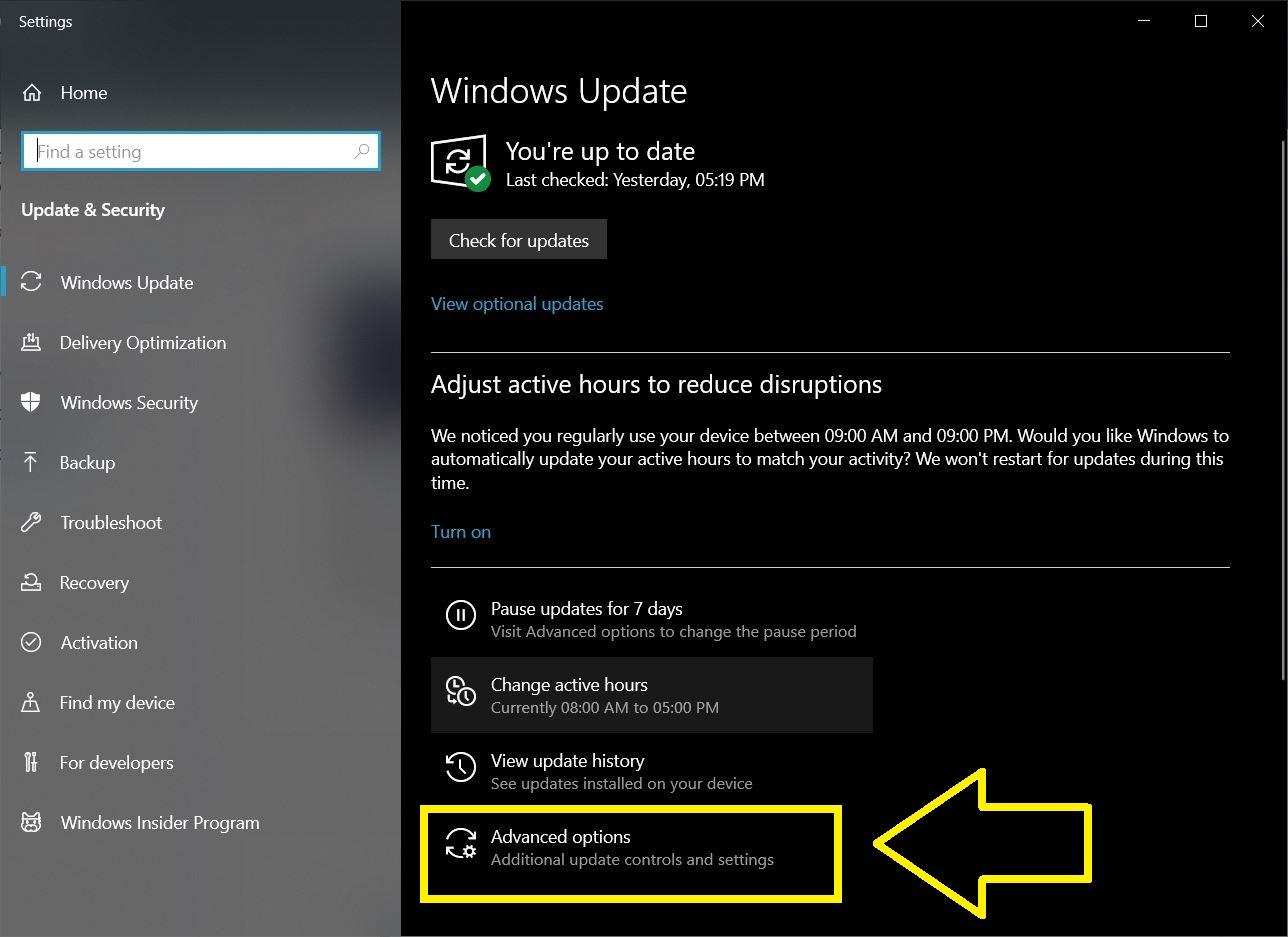
Si votre PC Windows 10 subit des téléchargements lents malgré une connexion correcte, commencez par mesurer vos débits, puis appliquez ces étapes : vérifiez les applications en arrière‑plan et les mises à jour en P2P, videz le cache DNS et le dossier TEMP, ajustez la limite de bande passante dans les paramètres de livraison, changez de serveur DNS (Cloudflare/Google/OpenDNS) et mettez à jour les pilotes réseau. Les sections ci‑dessous expliquent chaque méthode, proposent des alternatives, une check‑list, des tests d’acceptation et un petit plan de secours.
Pourquoi cet article
Nous sommes de plus en plus dépendants d’Internet pour le travail, les études et le partage de fichiers. Avoir une connexion n’est pas suffisant : il faut aussi une vitesse suffisante pour vos usages. Même avec des offres à plusieurs centaines de Mbit/s, des bugs, des paramètres système ou des applications en arrière plan peuvent réduire vos débits sur Windows 10. Ce guide vous aide à identifier et corriger les causes les plus fréquentes.
Important
- Ne modifiez des paramètres système que si vous comprenez les étapes. Sauvegardez vos paramètres avant les changements critiques.
Définitions rapides
- DNS : service qui traduit les noms de domaines en adresses IP. Utiliser un DNS rapide et fiable peut améliorer la résolution des sites.
- Delivery Optimization : mécanisme Windows qui peut partager des mises à jour entre PC (P2P), consommant de la bande passante.
Mesurer l’état initial et objectifs
Avant toute modification, notez votre débit descendant et montant avec un outil fiable (Speedtest.net, Fast.com). Objectif : comparer après chaque changement pour vérifier l’impact.
Exemples d’objectifs simples :
- Validation rapide : +10–20 % d’amélioration perceptible.
- Remède complet : retrouver au moins 90 % du débit annoncé par votre FAI après isolations.
Vérifications rapides avant d’agir
- Vérifiez qu’aucun logiciel d’antivirus ou pare‑feu n’impose une analyse réseau intrusive.
- Fermez ou suspendez les clients torrent et les gestionnaires de synchronisation (cloud) lors des tests.
- Testez en filaire (Ethernet) pour isoler un problème Wi‑Fi.
1. Mesurer la vitesse actuelle
- Ouvrez votre navigateur et exécutez Speedtest ou Fast.com.
- Notez ping, débit descendant et débit montant.
- Si possible, testez à différents moments de la journée pour détecter une congestion.
2. Modifier la limite de bande passante réservée par Windows
Windows peut réserver une portion de bande passante pour des tâches système. Sur certaines éditions, cette réserve est configurable.
Étapes
- Ouvrez le menu Démarrer et recherchez « Vérifier les mises à jour ».
- Cliquez sur « Options avancées ».
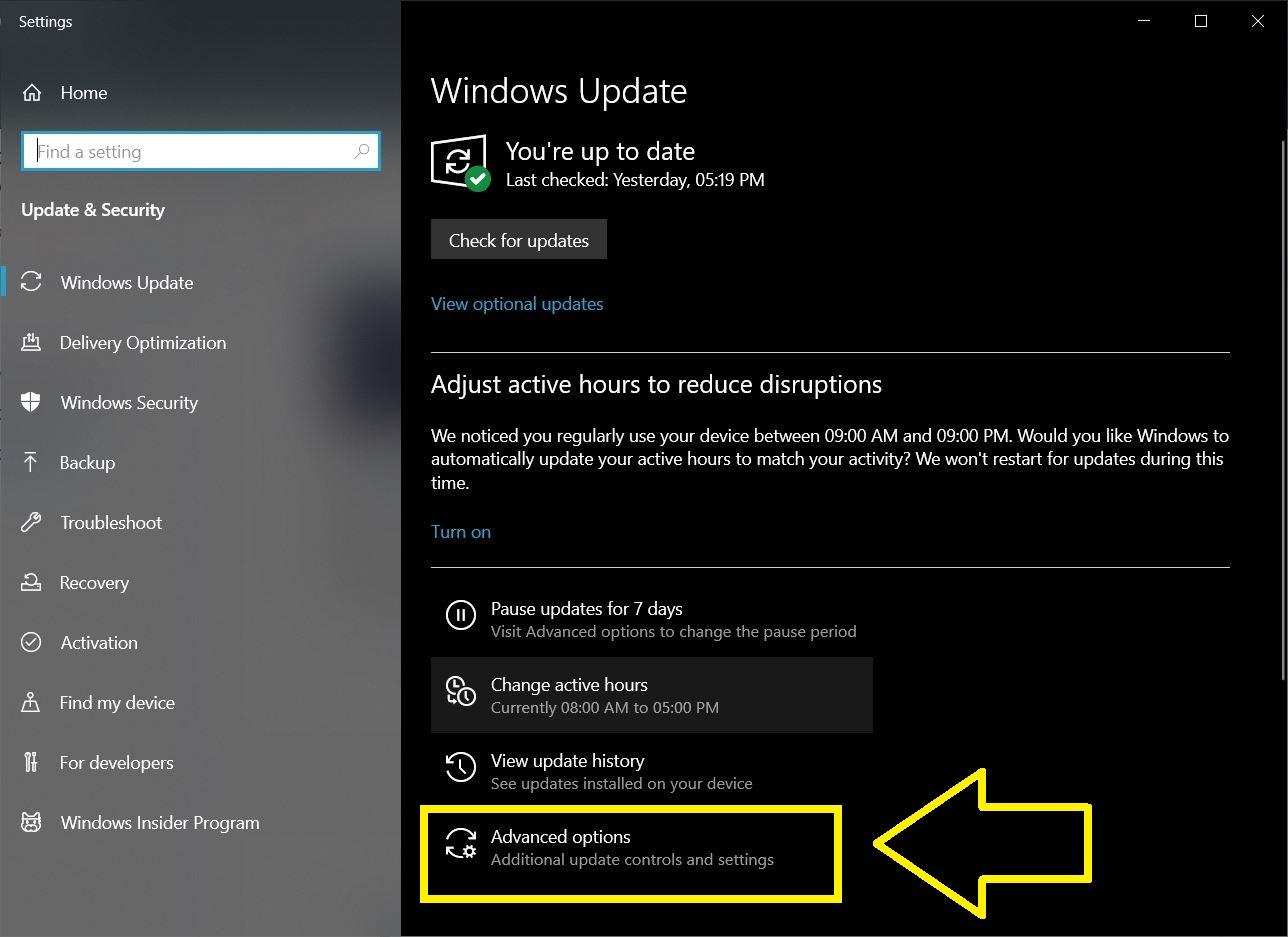
- Dans les options avancées, descendez et ouvrez « Optimisation de la distribution ».
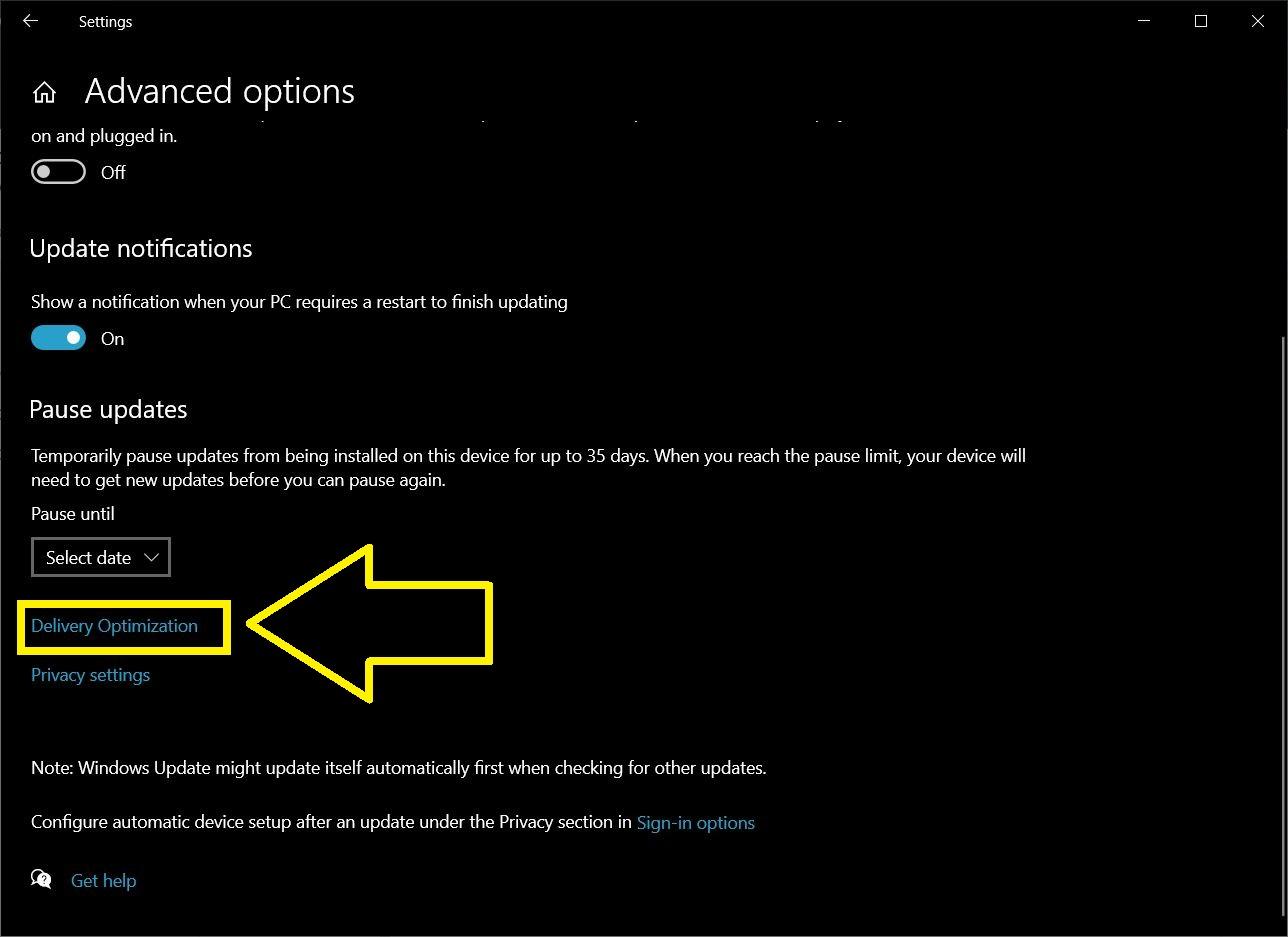
- Cliquez sur « Options avancées » sous l’optimisation.
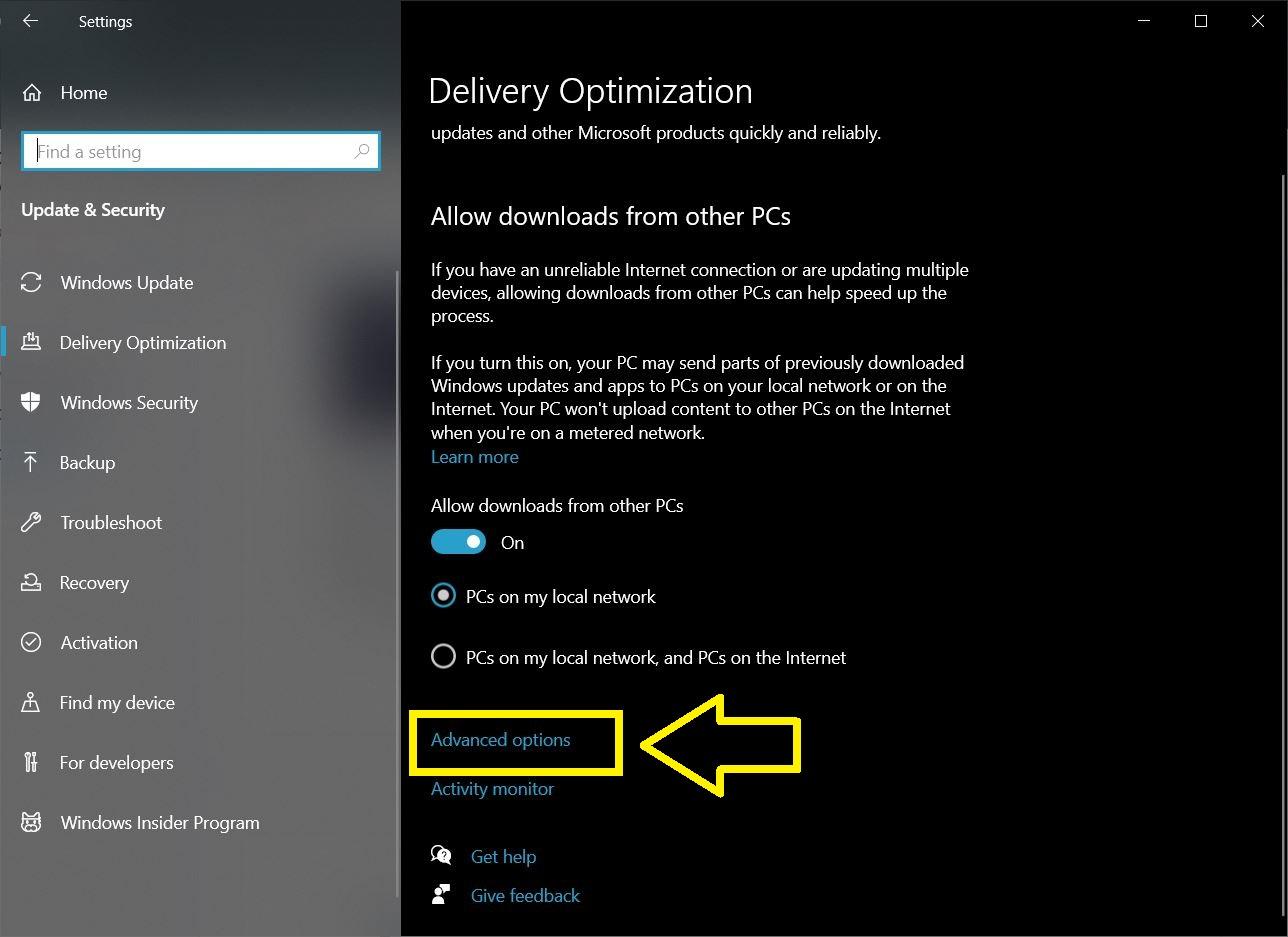
- Adjustez les curseurs pour les paramètres de téléchargement et d’envoi afin de limiter l’utilisation de la bande passante par Windows.
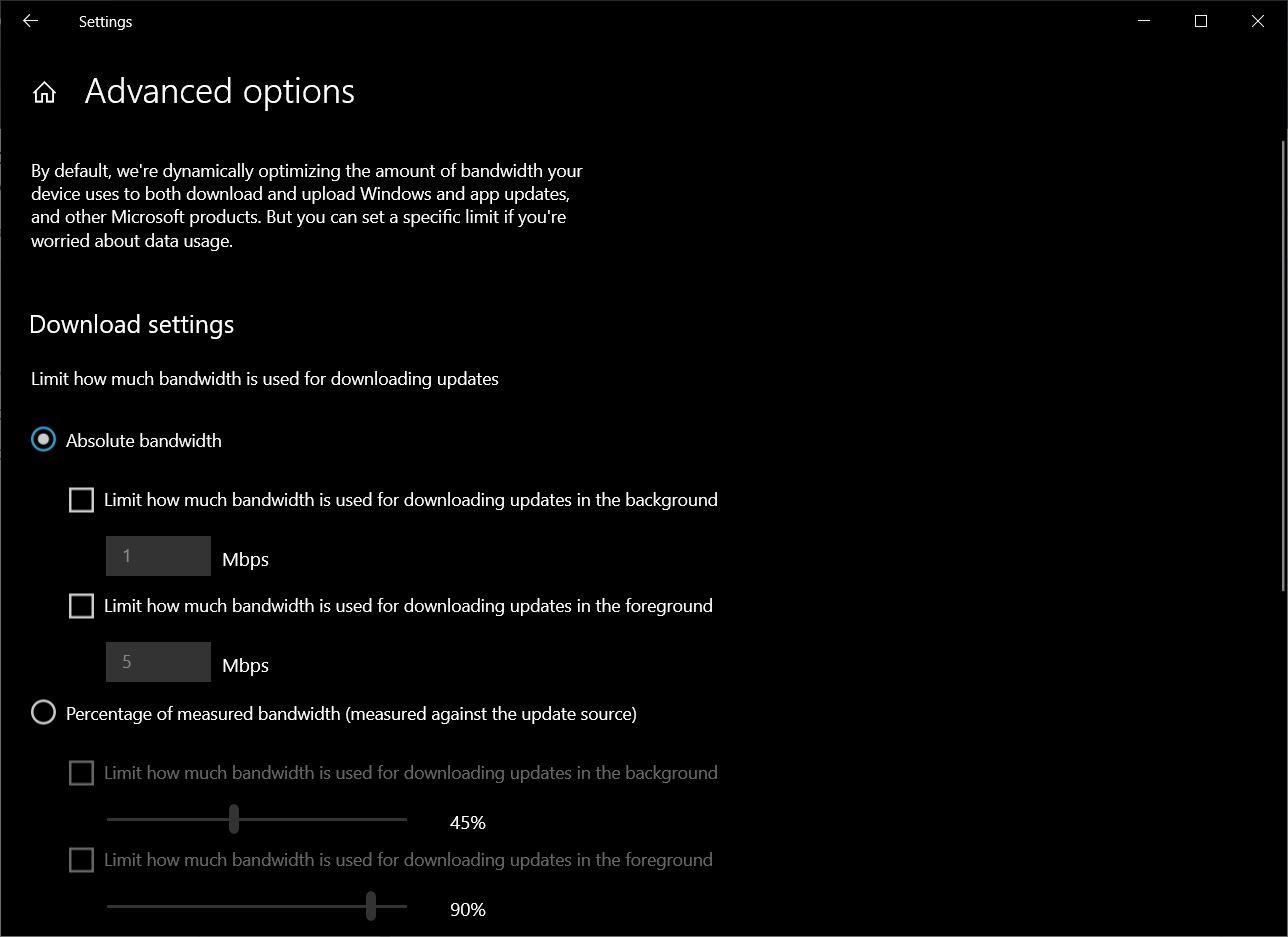
Conseil
- Pour des tests, positionnez les limites à un niveau bas (par exemple 5–10 %) puis augmentez après validation.
3. Vider le cache DNS et le dossier TEMP
Pourquoi : un cache DNS corrompu ou des fichiers temporaires peuvent ralentir certaines résolutions et processus.
Étapes
Faites un clic droit sur la barre des tâches et ouvrez l’invite de commandes (ou PowerShell) en mode administrateur.
Exécutez la commande :
ipconfig /flushdns- Fermez la fenêtre.
- Appuyez sur Win+R, tapez
%temp%et supprimez tout le contenu du dossier temporaire.
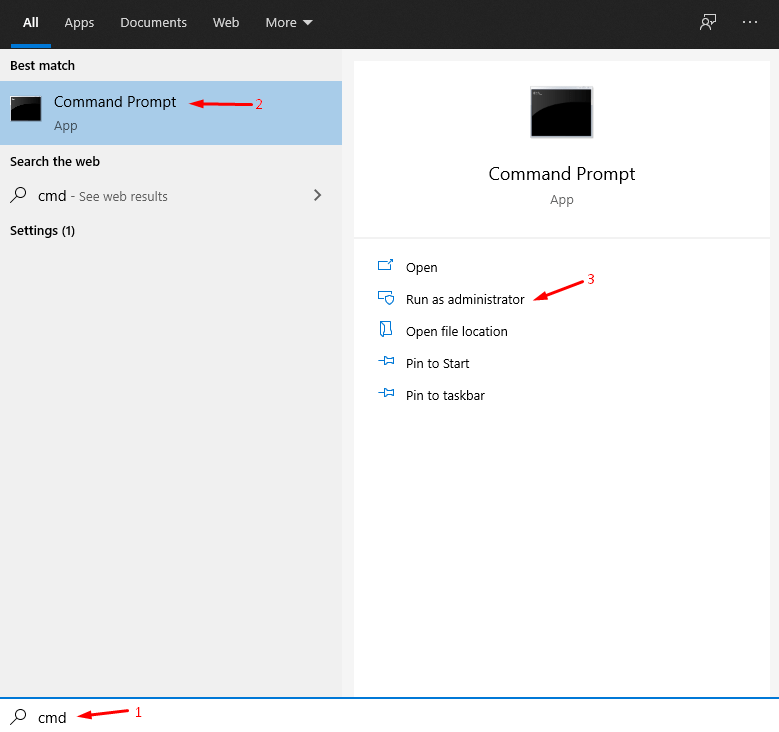
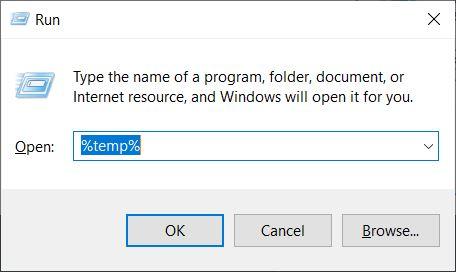
- Redémarrez le PC et relancez le test de débit.
4. Désactiver l’envoi de mises à jour (Delivery Optimization)
Pourquoi : Windows peut envoyer des fichiers téléchargés à d’autres PC via P2P, consommant votre upload et parfois le download.
Étapes
- Ouvrez Paramètres > Mise à jour et sécurité.
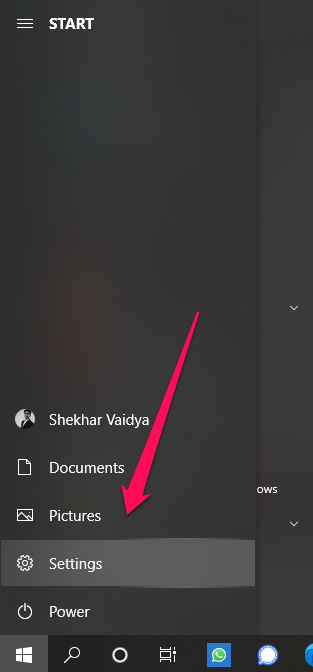
- Options avancées > Optimisation de la distribution > Désactivez “Autoriser les téléchargements à partir d’autres PC”.
Conséquence
- Vous empêchez le partage P2P des mises à jour; cela réduit l’utilisation montante et évite une concurrence inattendue avec vos téléchargements.
5. Changer de serveur DNS
Utiliser un DNS plus rapide et fiable peut réduire le temps d’accès aux sites et corriger des lenteurs apparentes.
Étapes (IPv4)
- Paramètres > Réseau et Internet.
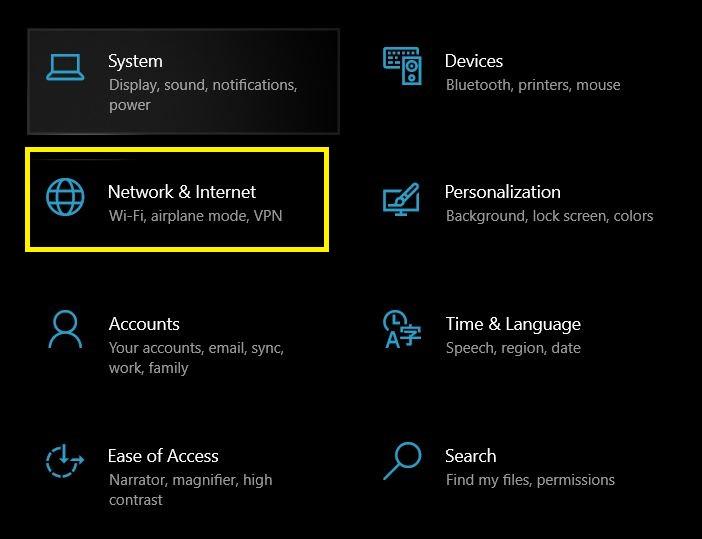
- Paramètres réseau avancés > Centre Réseau et partage.
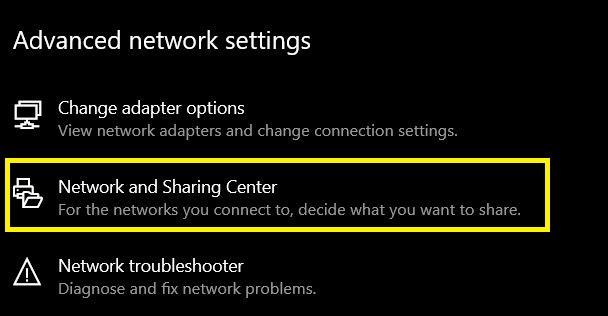
- Modifier les paramètres de l’adaptateur, clic droit sur la connexion active > Propriétés.
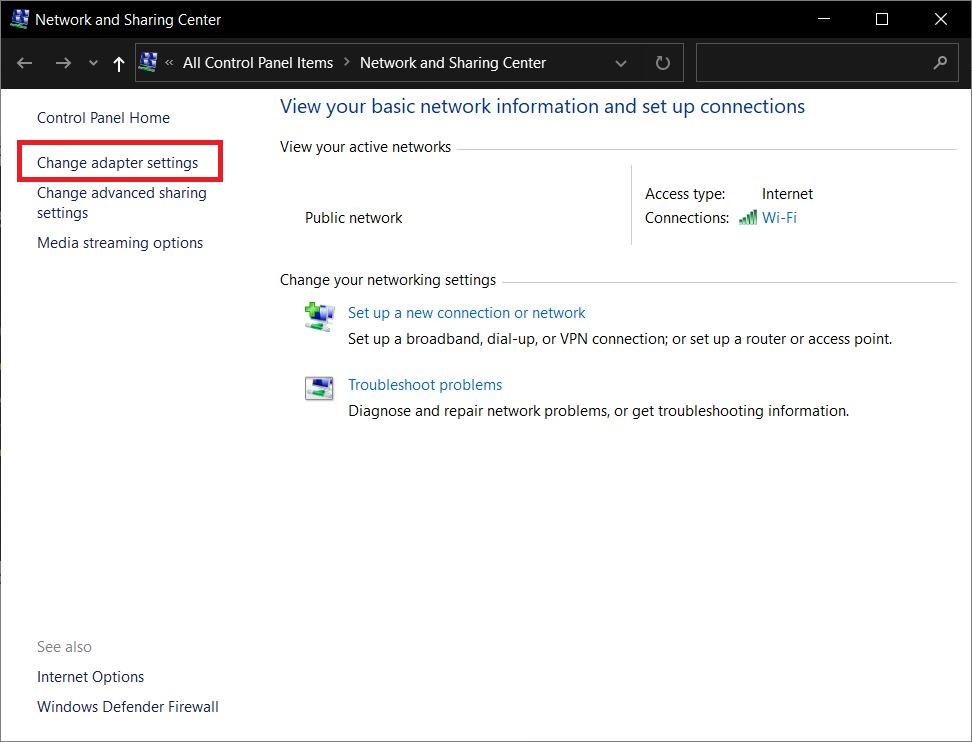
- Sélectionnez “Protocole Internet version 4 (TCP/IPv4)” puis Propriétés.
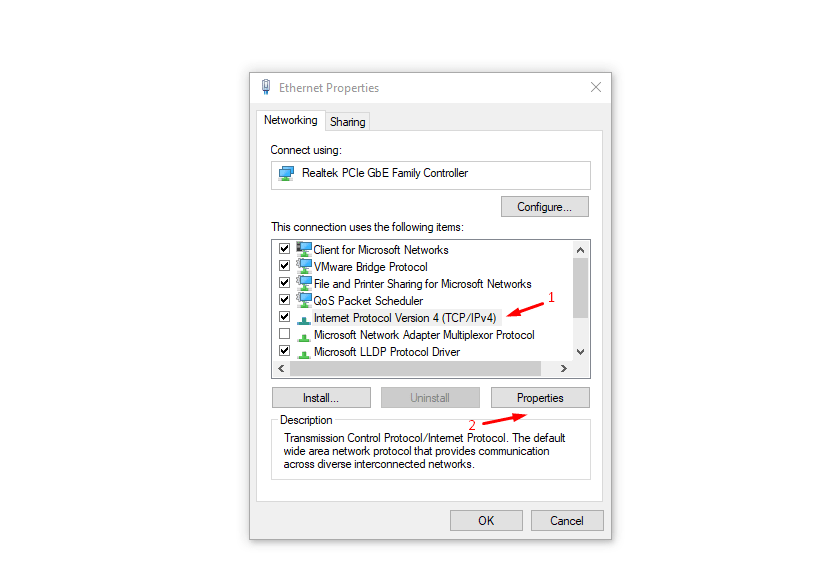
- Choisissez “Utiliser les adresses de serveur DNS suivantes” et entrez par exemple : 1) Cloudflare : 1.1.1.1 / 1.0.0.1 2) Google : 8.8.8.8 / 8.8.4.4 3) OpenDNS : 208.67.222.222 / 208.67.220.220.
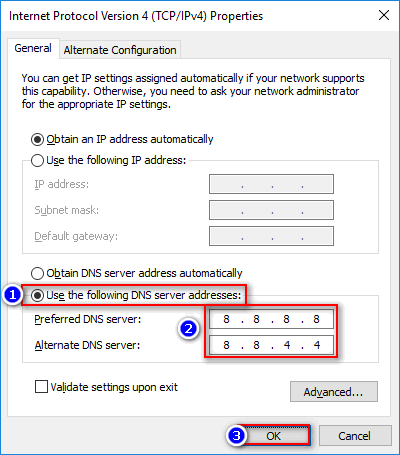
- Validez et retestez le débit.
Alternatives et précisions
- Cloudflare propose aussi un client WARP pour chiffrer certaines résolutions et réduire le pistage publicitaire. WARP n’est pas un VPN complet mais peut améliorer confidentialité et latence dans certains cas.
- Si vous utilisez IPv6, pensez à répéter la configuration sur l’équivalent IPv6.
6. Pilotes, adaptateur et paramètres Wi‑Fi
- Mettez à jour le pilote de votre carte réseau (via le site du fabricant ou Windows Update secondaire).
- Pour Wi‑Fi, vérifiez la bande (2,4 GHz vs 5 GHz): 5 GHz offre souvent plus de débit mais moins de portée.
- Changez le canal Wi‑Fi si le canal est saturé (outils comme WiFi Analyzer aident).
- Testez avec un câble Ethernet pour isoler les problèmes sans fil.
7. Priorisation et QoS
Sur un réseau domestique, la QoS du routeur peut prioriser le trafic (streaming, voix, jeux). Les routeurs modernes permettent de prioriser ou de limiter certaines applications. Si vous avez accès au routeur, activez ou configurez la QoS pour vos appareils critiques.
8. Gestion des applications gourmandes en bande passante
- Fermez ou limitez : clients de synchronisation cloud, applications de streaming, clients BitTorrent.
- Utilisez le Gestionnaire des tâches pour repérer les processus consommant la bande passante.
Plan d’action rapide (méthodologie)
- Mesurer la vitesse (baseline).
- Tester en filaire pour éliminer le Wi‑Fi.
- Vider DNS et TEMP, redémarrer.
- Désactiver Delivery Optimization et limiter la bande réservée.
- Changer DNS et mettre à jour pilote réseau.
- Retester et appliquer QoS si disponible.
Check‑list avant de déclarer le problème résolu
- Mesure de début notée.
- Test en filaire effectué.
- Cache DNS vidé et TEMP nettoyé.
- Delivery Optimization désactivé.
- DNS testé avec au moins deux services publics.
- Pilotes réseau mis à jour.
- Tests de débit répétés à différents moments.
Critères d’acceptation
- Le débit descendant mesuré atteint au moins 90 % de celui annoncé par l’abonnement lors d’un test en filaire.
- Les téléchargements ne sont plus interrompus ou saturés par un processus local non autorisé.
Scénarios où ces méthodes échouent
- Problème côté fournisseur d’accès (panne, congestion locale) : contactez le FAI.
- Goulot d’équipement réseau (routeur ancien ou câblage défectueux) : testez avec un autre routeur ou câble.
- Limites contractuelles ou bridage par l’opérateur sur certains protocoles.
Plan de secours et rollback
- Si une modification détériore l’accès réseau, restaurez les paramètres réseau sauvegardés (réglages DNS, adaptateur, Delivery Optimization).
- Notez toujours l’état initial avant chaque changement afin de pouvoir revenir en arrière.
Sécurité et confidentialité
- Changer de DNS ne chiffre pas votre trafic DNS sauf si vous utilisez DNS-over-HTTPS (DoH) ou DNS-over-TLS.
- WARP/clients de Cloudflare chiffrent certaines résolutions et peuvent augmenter la confidentialité; lisez la politique de confidentialité du fournisseur.
- Évitez d’installer des clients non vérifiés promettant d’accélérer Internet.
Liste de contrôle pour différents rôles
- Utilisateur domestique : tester filaire, fermer torrents, changer DNS, redémarrer.
- Administrateur réseau : vérifier QoS routeur, firmware, surveillance du trafic et logs.
- Technicien SAV : reproduire en local, tester avec un autre PC, escalader au FAI si nécessaire.
Tests et cas d’acceptation simples
- Cas 1 : PC filaire, sans autres appareils actifs — débit mesuré ≥ 90 % de l’abonnement.
- Cas 2 : PC Wi‑Fi proche du routeur — latence < 30 ms, débit stable.
- Cas 3 : Après désactivation Delivery Optimization — utilisation montante libre pour vos uploads.
FAQ
Pourquoi le changement de DNS améliore parfois la vitesse ?
Le DNS influence le temps de résolution des noms de domaines. Un DNS plus rapide ou mieux situé géographiquement réduit la latence de résolution, ce qui peut rendre la navigation et le démarrage des téléchargements plus rapides.
Dois‑je utiliser toujours Cloudflare ou Google DNS ?
Non. Testez plusieurs DNS publics (Cloudflare, Google, OpenDNS) et conservez celui qui offre la meilleure latence et fiabilité depuis votre emplacement.
L’activation de WARP est‑elle une bonne idée ?
WARP peut améliorer la confidentialité et, dans certains cas, réduire la latence. Ce n’est pas un VPN complet et les effets varient selon la localisation et l’ISP.
Résumé
- Mesurez d’abord, modifiez ensuite. Les actions les plus efficaces : vider le DNS, désactiver le partage P2P de Windows, changer de DNS et mettre à jour les pilotes.
- Testez à chaque étape pour vérifier l’impact.
- Si le problème persiste, contactez votre FAI ou testez un autre routeur/câble.
Pour aller plus loin
- Consultez les logs et la surveillance du routeur pour identifier les pics d’utilisation.
- En environnement professionnel, envisagez une politique de QoS centralisée.
Merci d’avoir lu. Si vous avez d’autres questions ou résultats après tests, n’hésitez pas à laisser un commentaire ou partager vos mesures de débit.
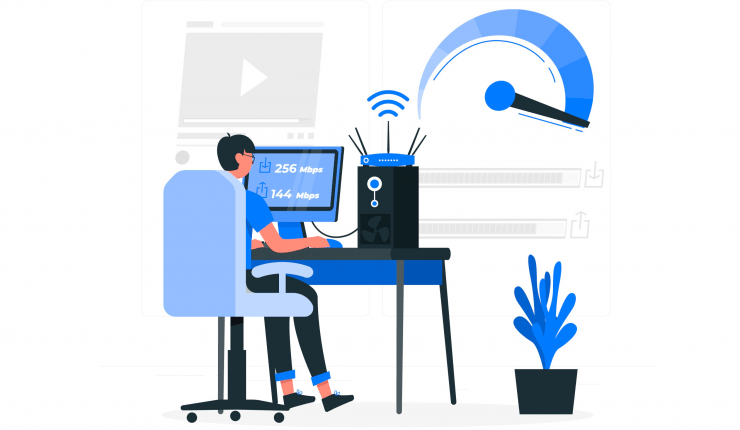
Matériaux similaires

Installer et utiliser Podman sur Debian 11
Guide pratique : apt-pinning sur Debian

OptiScaler : activer FSR 4 dans n'importe quel jeu
Dansguardian + Squid NTLM sur Debian Etch

Corriger l'erreur d'installation Android sur SD
